Bir GIF veya Grafik Değişim Biçimi görüntüsü birKüçük animasyonlar ve video klipler oluşturmak için kullanılabilecek grafik görüntü formatlarından. Her kare için 256 renkten oluşan ayrı bir paleti destekler ve GIF animasyonları oluşturmak için AnimateGIF (burada incelenen) gibi bir GIF animasyon aracı kullanabilirsiniz. Kullanıcıların karmaşık bir resim veya video düzenleme uygulaması kullanmadan animasyonlar oluşturmasına olanak tanıdığından, Internet üzerinde çok popüler bir resim formatıdır. Bugün, Windows için bir aracımız var. Falco GIF Animator yalnızca GIF resimleri oluşturmanıza izin vermekle kalmaz, aynı zamanda birçok resim düzenleme seçeneği ve aracı sunar (Renk seçimi Aracı, Doldurma Aracı, Metin Aracı), Görüntü İyileştirme yarar (kırmızı göz giderme, yumuşaklık, hareket bulanıklığı) ve Görüntü Efektleri (gri tonlama, keskinleştirme, kabartma, mozaik vb.).
Uygulama size rehberlik edecek bir sihirbaz içerirGIF animasyonu oluşturma süreci boyunca. Sihirbazı başlatmak için sol üstte bulunan Dosya menüsünü açın ve Sihirbaz'ı seçin. Sihirbazın ilk adımı, GIF resmini oluşturmak için resim eklemenizi sağlar. Ayrıca listedeki görüntülerin sırasını değiştirmenize izin verir. Seçilen görüntünün listedeki konumunu değiştirmek için Yukarı Taşı ve Aşağı Taşı düğmelerini kullanabilirsiniz. Görüntüleri istediğiniz sıraya göre düzenledikten sonra İleri'ye tıklayın.
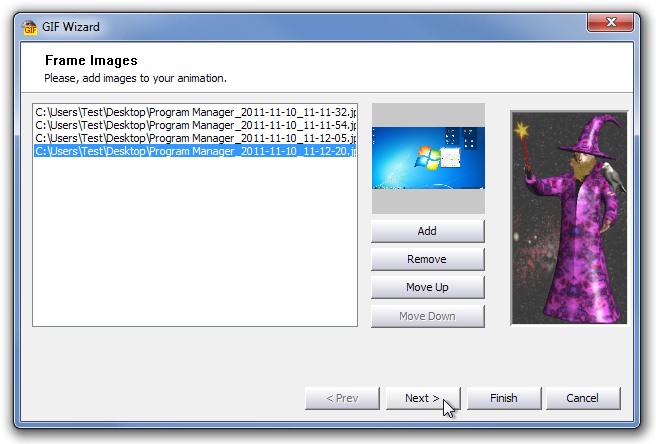
Görüntüler aynı boyutta değilse,GIF animasyonunuza eklemek istediğiniz görüntü çerçevesinin konumunu seçmek için sihirbazın ikinci adımını kullanın. Daha küçük görüntüleri çerçevenin sol üst köşesine, çerçevenin ortasına yerleştirmenizi veya görüntüyü uzatmanızı sağlar.
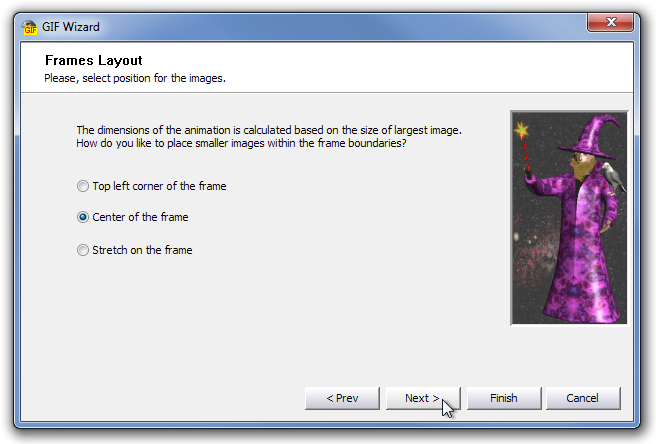
Sihirbazın üçüncü ve son adımı, GIF animasyonunda her bir resmi görüntülemek için zaman aralığını belirlemenizi sağlar. Sadece zaman aralığını (milisaniye) girin ve Son düğmesini tıklayın.
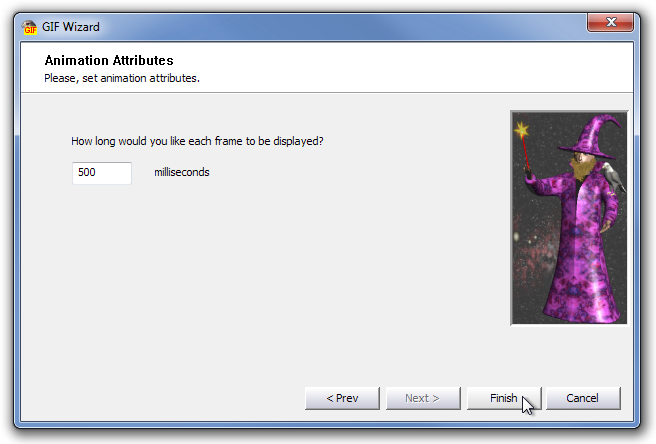
Seçilen tüm görüntüler ana ekrana eklenecektir.uygulamanın arayüzü. GIF animasyonunuza ince ayar yapmak için farklı resim düzenleme araçları kullanabilirsiniz. Image resizer, Exchange Color, Silme Aracı, Stamp Tool, Kurşun Kalem Aracı, Çizgi Film, Kırmızı Göz Sökücü, Whirl & Pinch, Hareket Bulanıklaştır, Kabartma Yap, Mozaik, Parlaklığı Ayarla, Kontrastı Ayarla ve Renkleri araç kutusundan Ters Çevir, pencerenin sol tarafında bulunur. Resmi düzenledikten sonra, GIF animasyonunu izlemek için araç çubuğunda Oynat'ı tıklayın. Uygulama görüntüyü GIF, ICO, CUR, ACVO, TIFF, JPG, PNG ve TGA dosya biçiminde kaydetmenize olanak sağlar.

Falco GIF Animator, Windows XP, Windows Vista, Windows 7 ve Windows 8'in hem 32 bit hem de 64 bit sürümlerinde çalışır.
Falco GIF Animator'ı indirin













Yorumlar